海报教程,设计高端红酒海报的教程
来源:www.16xx8.com
作者:米你教育
学习:17676人次
这节带给大家是如何利用简单的效果制作高端红酒海报的教程
看下效果图:

具体制作步骤:
步骤一
首先创建一个1920*800,分辨率72的文档。
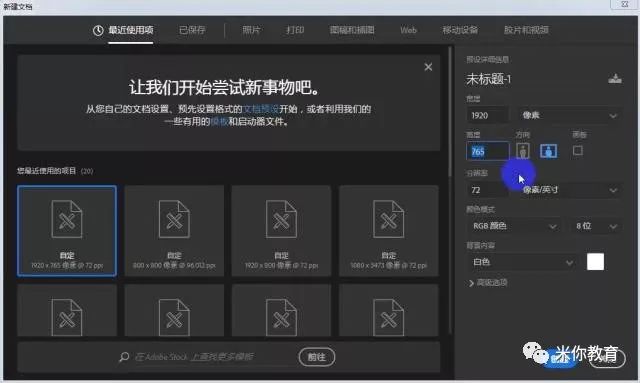
步骤二
这一步用来设置安全线,为了让海报在所有设备都能很好的呈现,我们需要将内容放到中间的900范围内,首先创建一个宽900的文档,将文档居中,在矩形两侧添加两根参考线,设置好安全线将矩形删除。
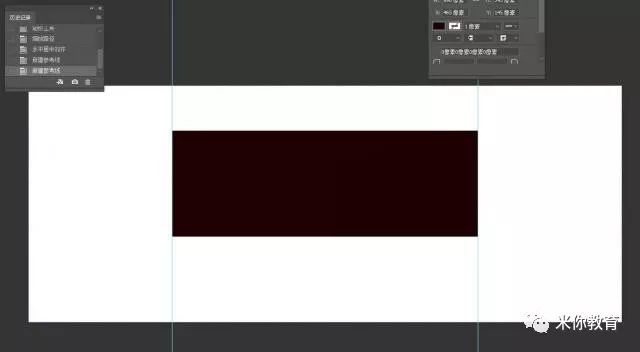
步骤三
将扣好的红酒产品摆放到页面中间,记得用钢笔扣,边界效果会好很多。

步骤四
海报配色我使用的就是产品本身的颜色,这样的配色也会比较协调,我将背景填充为瓶盖的深色。在产品图层下方创建一个图层,吸管工具吸取瓶盖的颜色进行填充。

步骤五
继续在产品后面添加光效,做出聚焦的效果,突出产品。先用吸管吸取产品上面的高光颜色,在产品下方创建一个透明图层,选择柔角画笔点两下,做出光效。
学习 · 提示
相关教程
关注大神微博加入>>
网友求助,请回答!












